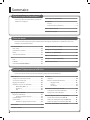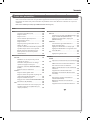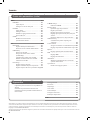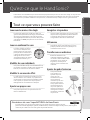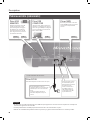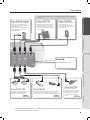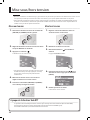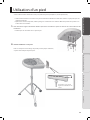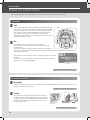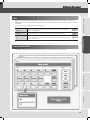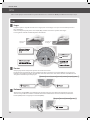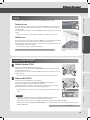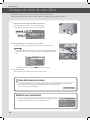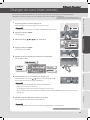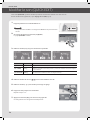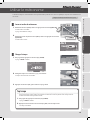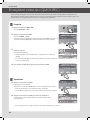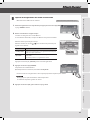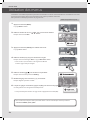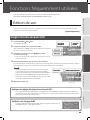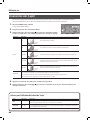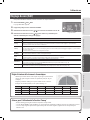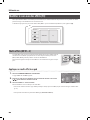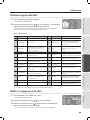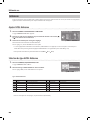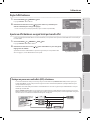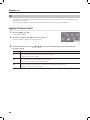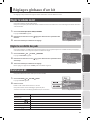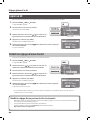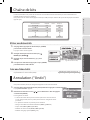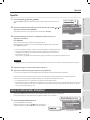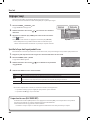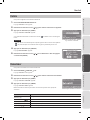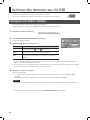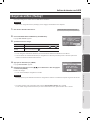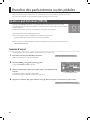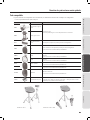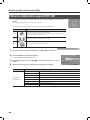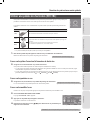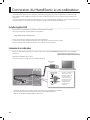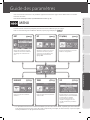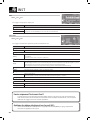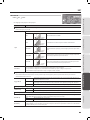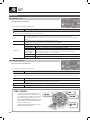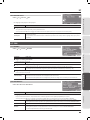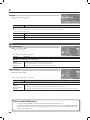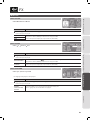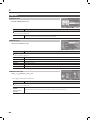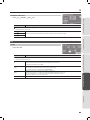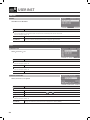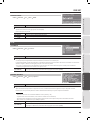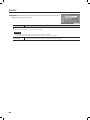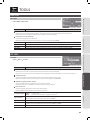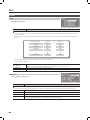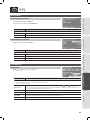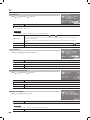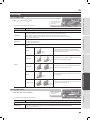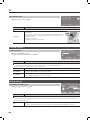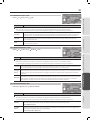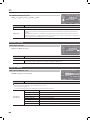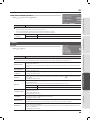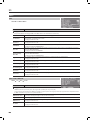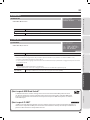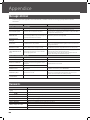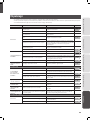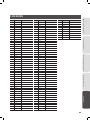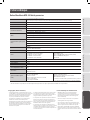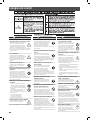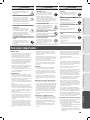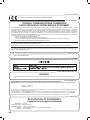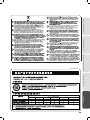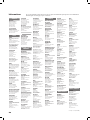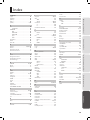Roland HandSonic HPD-20 Le manuel du propriétaire
- Taper
- Le manuel du propriétaire

Mode d’emploi (ce document)
Lisez-le avant tout.
Manuel en format PDF (à télécharger sur Internet)
• Sound List
Cette liste reprend les sons et les paramètres d’e ets du
HandSonic.
• Equipement MIDI
Vous y trouverez des informations détaillées relatives aux
messages MIDI.
Obtention du manuel en format PDF
1.
Entrez l’adresse suivante dans votre
ordinateur.
http://www.roland.com/manuals/
2. Choisissez “HandSonic HPD-20” comme nom
de produit.
Mode d’emploi

2
2
Tout ce que vous pouvez faire . . . . . . . . . . . . . . . . . . . . . . . . . 5
Description . . . . . . . . . . . . . . . . . . . . . . . . . . . . . . . . . . . . . . . . . . . 6
Façade . . . . . . . . . . . . . . . . . . . . . . . . . . . . . . . . . . . . . . . . . . . . . . 6
Panneau arrière (connexions) . . . . . . . . . . . . . . . . . . . . . . . . 8
Mise sous/hors tension . . . . . . . . . . . . . . . . . . . . . . . . . . . . . . . 10
Utilisation d’un pied . . . . . . . . . . . . . . . . . . . . . . . . . . . . . . . . . 11
Sommaire
Bases du HandSonic . . . . . . . . . . . . . . . . . . . . . . . . . . . . . . . . . 12
Pads et kits . . . . . . . . . . . . . . . . . . . . . . . . . . . . . . . . . . . . . . . . . 12
Instruments et couches . . . . . . . . . . . . . . . . . . . . . . . . . . . . . 12
E ets . . . . . . . . . . . . . . . . . . . . . . . . . . . . . . . . . . . . . . . . . . . . . . 13
Structure du HandSonic . . . . . . . . . . . . . . . . . . . . . . . . . . . . 13
Jeu . . . . . . . . . . . . . . . . . . . . . . . . . . . . . . . . . . . . . . . . . . . . . . . . . . 14
Pads . . . . . . . . . . . . . . . . . . . . . . . . . . . . . . . . . . . . . . . . . . . . . . . 14
D-BEAM . . . . . . . . . . . . . . . . . . . . . . . . . . . . . . . . . . . . . . . . . . . . 15
Commande REALTIME MODIFY . . . . . . . . . . . . . . . . . . . . . 15
Changer de série de sons (Kits) . . . . . . . . . . . . . . . . . . . . . . . 16
Changer de sons (instruments) . . . . . . . . . . . . . . . . . . . . . . . 17
Modi er le son (QUICK EDIT). . . . . . . . . . . . . . . . . . . . . . . . . . 18
Utiliser le métronome . . . . . . . . . . . . . . . . . . . . . . . . . . . . . . . . 19
Enregistrer votre jeu (QUICK REC) . . . . . . . . . . . . . . . . . . . . . 20
Utilisation des menus . . . . . . . . . . . . . . . . . . . . . . . . . . . . . . . . 22
Edition de son . . . . . . . . . . . . . . . . . . . . . . . . . . . . . . . . . . . . . . . 23
Assigner des sons aux pads (Inst) . . . . . . . . . . . . . . . . . . . 23
Associer des sons (Layer) . . . . . . . . . . . . . . . . . . . . . . . . . . . 24
Réglage du son (Edit) . . . . . . . . . . . . . . . . . . . . . . . . . . . . . . . 25
Modi er le son avec des e ets (FX) . . . . . . . . . . . . . . . . . . 26
Multi-e ets (MFX1~3) . . . . . . . . . . . . . . . . . . . . . . . . 26
Ambience . . . . . . . . . . . . . . . . . . . . . . . . . . . . . . . . . . . . 28
EQ . . . . . . . . . . . . . . . . . . . . . . . . . . . . . . . . . . . . . . . . . . . 30
Réglages globaux d’un kit . . . . . . . . . . . . . . . . . . . . . . . . . . . . 31
Régler le volume du kit . . . . . . . . . . . . . . . . . . . . . . . . . . . . . 31
Régler la sensibilité des pads . . . . . . . . . . . . . . . . . 31
Nommer un kit . . . . . . . . . . . . . . . . . . . . . . . . . . . . . . . . . . . . . 31
Copier un kit . . . . . . . . . . . . . . . . . . . . . . . . . . . . . . . . . . . . . . . 32
Rétablir les réglages d’usine d’un kit . . . . . . . . . . 32
Chaîne de kits . . . . . . . . . . . . . . . . . . . . . . . . . . . . . . . . . . . . . . . 33
Annulation (“Undo”) . . . . . . . . . . . . . . . . . . . . . . . . . . . . . . . . . 33
User Inst . . . . . . . . . . . . . . . . . . . . . . . . . . . . . . . . . . . . . . . . . . . . .34
Importer . . . . . . . . . . . . . . . . . . . . . . . . . . . . . . . . . . . . . . . . . . . 34
Gérer les instruments utilisateur . . . . . . . . . . . . . . . . . . . . 35
Réglages ‘Loop’ . . . . . . . . . . . . . . . . . . . . . . . . . . . . . . . 36
Delete . . . . . . . . . . . . . . . . . . . . . . . . . . . . . . . . . . . . . . . 37
Renommer . . . . . . . . . . . . . . . . . . . . . . . . . . . . . . . . . . . 37
Archiver des données sur clé USB . . . . . . . . . . . . . . . . . . . . .38
Sauvegarder une archive (‘Backup’) . . . . . . . . . . . . . . . . . 38
Charger une archive (‘Backup’) . . . . . . . . . . . . . . . . . . . . . . 39
Brancher des pads externes ou des pédales . . . . . . . . . . . 40
Ajouter un pad d’extension (TRIG IN) . . . . . . . . . . . . . . . . 40
Utiliser un commutateur au pied (FOOT SW) . . . . . . . . 42
Utiliser une pédale de charleston (HH CTRL) . . . . . . . . . 43
Connexion du HandSonic à un ordinateur . . . . . . . . . . . . . 44
Qu’est-ce que le ‘HandSonic’?
Cette section présente le HandSonic et permet de
commencer à l’exploiter.
Prise en main
Lisez cette section pour pouvoir jouer sur le HandSonic. Elle explique simplement les opérations de base et les
techniques de jeu fondamentales.
Fonctions fréquemment utilisées
Cette section décrit des fonctions qui vous aideront à pro ter au mieux du HandSonic.

Sommaire
3
MENU . . . . . . . . . . . . . . . . . . . . . . . . . . . . . . . . . . . . . . . . . . . . . . . 45
INST . . . . . . . . . . . . . . . . . . . . . . . . . . . . . . . . . . . . . . . . . . . . . . . . . 46
Assigner un instrument (Inst) . . . . . . . . . . . . . . . . . 46
Régler le volume . . . . . . . . . . . . . . . . . . . . . . . . . . . . . 46
Régler l’accord . . . . . . . . . . . . . . . . . . . . . . . . . . . . . . . 46
Varier la hauteur dynamiquement . . . . . . . . . . . . 46
Régler la durée du son . . . . . . . . . . . . . . . . . . . . . . . . 46
Régler le timbre . . . . . . . . . . . . . . . . . . . . . . . . . . . . . . 46
Régler la position gauche/droite du son . . . . . . . 46
Utiliser des e ets . . . . . . . . . . . . . . . . . . . . . . . . . . . . . 46
Spéci er comment l’instrument B est produit . 47
Spéci er la façon dont le son est produit . . . . . . 47
Bloquer la réponse dynamique du son . . . . . . . . 47
Eviter que des sons ne soient produits
simultanément . . . . . . . . . . . . . . . . . . . . . . . . . . . . . . . 47
KIT . . . . . . . . . . . . . . . . . . . . . . . . . . . . . . . . . . . . . . . . . . . . . . . . . . 48
PAD CTRL . . . . . . . . . . . . . . . . . . . . . . . . . . . . . . . . . . . . . . . . . . 48
Modi er le son en exerçant une pression
continue sur un pad . . . . . . . . . . . . . . . . . . . . . . . . . . 48
Déterminer la façon dont le son change
quand vous appuyez sur un pad . . . . . . . . . . . . . . 48
Assigner la commande REALTIME MODIFY
(PITCH) . . . . . . . . . . . . . . . . . . . . . . . . . . . . . . . . . . . . . . . 48
Régler la vitesse de roulement . . . . . . . . . . . . . . . . 49
KIT PRM . . . . . . . . . . . . . . . . . . . . . . . . . . . . . . . . . . . . . . . . . . . . 49
Régler le volume global du kit. . . . . . . . . . . . . . . . . 49
Régler le volume de la pédale de pilotage du
charleston (Pedal Hi-Hat Volume) . . . . . . . . . . . . . 49
Régler la sensibilité des pads . . . . . . . . . . . . . . . . . 49
Réglages de la commande REALTIME MODIFY . 49
Renommer le kit (Kit Name) . . . . . . . . . . . . . . . . . . . 50
MIDI . . . . . . . . . . . . . . . . . . . . . . . . . . . . . . . . . . . . . . . . . . . . . . . 50
Attribuer un numéro de note à chaque pad . . . 50
Spéci er la durée du son (“Gate Time”) de
chaque pad (Gate) . . . . . . . . . . . . . . . . . . . . . . . . . . . . 50
FX . . . . . . . . . . . . . . . . . . . . . . . . . . . . . . . . . . . . . . . . . . . . . . . . . . . 51
MULTI-FX . . . . . . . . . . . . . . . . . . . . . . . . . . . . . . . . . . . . . . . . . . 51
Choisir le type de multi-e et (MULTI-FX Type) . 51
Régler le multi-e et (MULTI-FX Edit) . . . . . . . . . . . 51
Appliquer un multi-e et à chaque pad
(MULTI-FX Assign) . . . . . . . . . . . . . . . . . . . . . . . . . . . . 51
AMBIENCE . . . . . . . . . . . . . . . . . . . . . . . . . . . . . . . . . . . . . . . . . 52
Sélectionner le type d’e et Ambience . . . . . . . . . 52
Régler la réverbération . . . . . . . . . . . . . . . . . . . . . . . 52
Appliquer l’e et Ambience à chaque pad . . . . . 52
Appliquer l’e et Ambience au signal de sortie
des multi-e ets . . . . . . . . . . . . . . . . . . . . . . . . . . . . . . 53
EQ . . . . . . . . . . . . . . . . . . . . . . . . . . . . . . . . . . . . . . . . . . . . . . . . . 53
Appliquer l’égaliseur au kit . . . . . . . . . . . . . . . . . . . 53
USER INST . . . . . . . . . . . . . . . . . . . . . . . . . . . . . . . . . . . . . . . . . . . 54
IMPORT . . . . . . . . . . . . . . . . . . . . . . . . . . . . . . . . . . . . . . . . . . . . 54
Importer un son utilisateur (“user instrument”) 54
LIST . . . . . . . . . . . . . . . . . . . . . . . . . . . . . . . . . . . . . . . . . . . . . . . . 54
A cher la liste des instruments utilisateur . . . . 54
Mise en boucle d’un son utilisateur . . . . . . . . . . . 54
A cher des informations sur les instruments
utilisateur . . . . . . . . . . . . . . . . . . . . . . . . . . . . . . . . . . . . 54
Supprimer un instrument utilisateur . . . . . . . . . . 54
Renommer un instrument utilisateur (User
Inst Name) . . . . . . . . . . . . . . . . . . . . . . . . . . . . . . . . . . . 55
UTIL . . . . . . . . . . . . . . . . . . . . . . . . . . . . . . . . . . . . . . . . . . . . . . . 55
Réassigner les numéros d’instruments
utilisateur (Renumber) . . . . . . . . . . . . . . . . . . . . . . . . 55
Optimiser la mémoire des instruments
utilisateur . . . . . . . . . . . . . . . . . . . . . . . . . . . . . . . . . . . . 55
Supprimer tous les instruments utilisateur . . . . 56
Guide des paramètres
Cette section décrit les fonctions et les paramètres apparaissant aux diverses pages d’écran du HandSonic en suivant
la hiérarchie des menus. Vous pouvez rechercher un paramètre selon le nom a ché ou en fonction de ce que vous
voulez faire.
Pour savoir comment procéder, voyez “Utilisation des menus” (p. 22).

Sommaire
4
TOOLS . . . . . . . . . . . . . . . . . . . . . . . . . . . . . . . . . . . . . . . . . . . . . . . 57
PAD COPY . . . . . . . . . . . . . . . . . . . . . . . . . . . . . . . . . . . . . . . . . . 57
Copier un pad . . . . . . . . . . . . . . . . . . . . . . . . . . . . . . . . 57
Echanger les sons de deux pads . . . . . . . . . . . . . . 57
KIT COPY . . . . . . . . . . . . . . . . . . . . . . . . . . . . . . . . . . . . . . . . . . . 57
Copier un kit . . . . . . . . . . . . . . . . . . . . . . . . . . . . . . . . . 57
Echanger des kits . . . . . . . . . . . . . . . . . . . . . . . . . . . . . 57
Rétablir les réglages d’usine d’un kit . . . . . . . . . . 57
Créer un kit vide . . . . . . . . . . . . . . . . . . . . . . . . . . . . . . 57
CHAIN . . . . . . . . . . . . . . . . . . . . . . . . . . . . . . . . . . . . . . . . . . . . . 58
Modi er une chaîne de kits . . . . . . . . . . . . . . . . . . . 58
Spéci er l’ordre des kits . . . . . . . . . . . . . . . . . . . . . . . 58
SYS . . . . . . . . . . . . . . . . . . . . . . . . . . . . . . . . . . . . . . . . . . . . . . . . . . 59
Metronome . . . . . . . . . . . . . . . . . . . . . . . . . . . . . . . . . . . . . . . . 59
Régler la métrique du métronome . . . . . . . . . . . . 59
Choisir le son et le volume du métronome . . . . 59
USB Memory . . . . . . . . . . . . . . . . . . . . . . . . . . . . . . . . . . . . . . . 59
Archiver sur clé USB . . . . . . . . . . . . . . . . . . . . . . . . . . 59
Charger une archive d’une clé USB
(Load Backup) . . . . . . . . . . . . . . . . . . . . . . . . . . . . . . . . 60
Supprimer une archive d’une clé USB . . . . . . . . . 60
A cher des informations sur la clé USB . . . . . . . 60
Formater une clé USB . . . . . . . . . . . . . . . . . . . . . . . . . 60
Pad Settings . . . . . . . . . . . . . . . . . . . . . . . . . . . . . . . . . . . . . . . 61
Régler la réponse des pads . . . . . . . . . . . . . . . . . . . 61
Régler la sensibilité des pads à la pression . . . . . 61
Régler la réponse du son à la position de frappe 62
D-BEAM Settings . . . . . . . . . . . . . . . . . . . . . . . . . . . . . . . . . . . 62
Calibrer le D-BEAM . . . . . . . . . . . . . . . . . . . . . . . . . . . 62
ExtTrig Settings . . . . . . . . . . . . . . . . . . . . . . . . . . . . . . . . . . . . 62
Spéci er le type de pad externe . . . . . . . . . . . . . . 62
Régler le pad externe . . . . . . . . . . . . . . . . . . . . . . . . . 63
Réglages précis pour le pad externe . . . . . . . . . . 63
Réglages précis pour le bord (“rim”) d’un pad
externe . . . . . . . . . . . . . . . . . . . . . . . . . . . . . . . . . . . . . . 63
Réduire la diaphonie avec un pad externe . . . . . 64
HHPedal Setting . . . . . . . . . . . . . . . . . . . . . . . . . . . . . . . . . . . 64
Sensibilité de la pédale de pilotage du
charleston . . . . . . . . . . . . . . . . . . . . . . . . . . . . . . . . . . . 64
FootSw Control . . . . . . . . . . . . . . . . . . . . . . . . . . . . . . . . . . . . 64
Assigner une fonction au commutateur au pied 64
Réglages de polarité du commutateur au pied 65
Options . . . . . . . . . . . . . . . . . . . . . . . . . . . . . . . . . . . . . . . . . . . . 65
Réglages globaux pour tout le HandSonic. . . . . 65
MIDI . . . . . . . . . . . . . . . . . . . . . . . . . . . . . . . . . . . . . . . . . . . . . . . 66
Réglages MIDI . . . . . . . . . . . . . . . . . . . . . . . . . . . . . . . . 66
Réglages ‘Visual Control’ . . . . . . . . . . . . . . . . . . . . . . 66
Information . . . . . . . . . . . . . . . . . . . . . . . . . . . . . . . . . . . . . . . . 67
A cher des informations sur la version du
système du HandSonic . . . . . . . . . . . . . . . . . . . . . . . 67
System Reset . . . . . . . . . . . . . . . . . . . . . . . . . . . . . . . . . . . . . . . 67
Initialiser les réglages système . . . . . . . . . . . . . . . . 67
Messages d’erreur . . . . . . . . . . . . . . . . . . . . . . . . . . . . . . . . . . 68
Raccourcis . . . . . . . . . . . . . . . . . . . . . . . . . . . . . . . . . . . . . . . . . 68
Dépannage . . . . . . . . . . . . . . . . . . . . . . . . . . . . . . . . . . . . . . . . 69
Liste de kits . . . . . . . . . . . . . . . . . . . . . . . . . . . . . . . . . . . . . . . . 71
Fiche technique . . . . . . . . . . . . . . . . . . . . . . . . . . . . . . . . . . . . 73
Consignes de sécurité . . . . . . . . . . . . . . . . . . . . . . . . . . . . . . 74
Remarques importantes . . . . . . . . . . . . . . . . . . . . . . . . . . . . 75
Index . . . . . . . . . . . . . . . . . . . . . . . . . . . . . . . . . . . . . . . . . . . . . . . . 79
Appendice
L’appendice peut vous aider en cas de problème ou
d’erreur.
Veuillez lire les précautions à observer et les
instructions données pour utiliser le HandSonic en
toute sécurité.
Guide des paramètres (suite)
Avant d’utiliser ce produit, veuillez lire attentivement les sections intitulées “Consignes de sécurité” (p. 74) et “Remarques importantes” (p. 75). Elles
contiennent des informations importantes pour l’utilisation correcte de ce produit. En outre, pour maîtriser correctement chaque fonction de votre
nouvelle acquisition, veuillez lire entièrement son mode d’emploi. Conservez ce mode d’emploi à portée de main pour toute référence ultérieure.
Copyright © 2013 ROLAND CORPORATION
Tous droits réservés. Toute reproduction intégrale ou partielle de ce document est interdite sous quelque forme que ce soit sans l’autorisation écrite de
ROLAND CORPORATION.

Qu’est-ce que le HandSonic? Bases du HandSonic Fonctions fréquemment utilisées Guide des paramètres Appendice
55
Le HandSonic est un instrument de percussion électronique pouvant être joué avec les mains et les doigts. Le son peut varier
selon la position ou la force de frappe ainsi que par le biais de l’interactivité entre di érents pads. Avec un large éventail de
sons internes et la possibilité d’utiliser des sons personnels, cet instrument unique s’adapte à tous les genres musicaux.
Qu’est-ce que le HandSonic?
Tout ce que vous pouvez faire
Jouer avec les mains et les doigts
Des puissantes frappes de la paume de la main aux
grooves subtils joués du bout des doigts, vous béné ciez
de toute la plage dynamique et de toute l’expressivité
d’un magni que instrument de percussion. Vous pouvez
aussi utiliser le D-BEAM pour piloter le son sans toucher
l’instrument.
Jouer en combinant les sons
La surface de frappe est divisée
en 13 sections auxquelles vous
pouvez assigner des sons choisis
parmi plus de 800 instruments et
y ajouter des e ets. Vous pouvez
sauvegarder 200 de ces séries
d’assignations (kits) et les charger
instantanément durant le jeu.
Modifi er des sons individuels
Vous pouvez modi er chaque son individuellement et,
par exemple, en ajuster le volume, élever ou abaisser la
hauteur, raccourcir la chute ou éclaircir le timbre.
Modifi er le son avec des eff ets
Les e ets internes permettent de modi er le son de
diverses manières: en le saturant, en y ajoutant de la
réverbération etc. Vous pouvez aussi modi er les e ets
tout en jouant, ce qui vous ouvre des perspectives
inimaginables sur des instruments acoustiques.
Ajouter vos propres sons
Vous pouvez ajouter des sons personnels aux sons
internes du HandSonic.
Enregistrer et reproduire
Il est très simple d’enregistrer votre jeu. Une écoute
objective d’un enregistrement permet d’améliorer
sa technique. Vous pouvez aussi exporter un
enregistrement sous forme de chier audio.
Métronome
L’instrument dispose d’un métronome. C’est très
pratique pour faire des exercices rythmiques ou
s’échau er avant un concert.
Travailler avec un ordinateur
Branchez le HandSonic à un
ordinateur via USB pour échanger
des données audio et MIDI. Comme
le HandSonic n’a pas besoin de
baguettes, il est idéal pour la
création sonore ou le travail avec
ordinateur.
Ajouter des pads d’extension
Vous pouvez étendre
votre système en y
ajoutant un pad de
grosse caisse, un
commutateur au pied
ou une pédale de
charleston et jouer avec
les pieds. Vous pouvez
aussi y ajouter une barre
de déclenchement ou
un pad de cymbale sur
lesquels vous jouez avec
des baguettes et utiliser
le HandSonic comme kit
de percussion.
Générateur de sons SuperNATURAL du HandSonic
Ce générateur de sons de percussion restitue avec une grande précision les nuances de votre
percussion manuelle (dynamique, position, étou ement etc.). Il donne une impression de présence, o re un grand
confort de jeu et délivre des sons d’une grande expressivité naturelle.

6
Description
Façade
1
2
3
4
5
6
7
8
9
10
11
12
13
14
15
16
17
18
19
20

Qu’est-ce que le HandSonic? Bases du HandSonic Fonctions fréquemment utilisées Guide des paramètres Appendice
7
Description
7
Numéro Nom Explication Page
1
Commande [PHONES] Cette commande règle le volume du casque branché à la prise PHONES.
p. 10
2
Commande [VOLUME] Règle le niveau de sortie des prises OUTPUT.
p. 10
3
Bouton [KIT]
A che la page de kit (la page principale vous permettant de jouer). –
Maintenez le bouton [SHIFT] enfoncé et appuyez sur le bouton [KIT] pour annuler
(“undo”) une opération.
p. 33
4
Bouton [QUICK REC]
La fonction “QUICK REC” permet d’enregistrer et de reproduire vos parties.
p. 20
Maintenez le bouton [SHIFT] enfoncé et appuyez sur le bouton [QUICK REC] pour
activer/couper le métronome.
p. 19
5
Écran
Il a che le numéro et le nom du kit sélectionné.
Il a che aussi des menus vous permettant d’accéder à divers réglages.
–
6
D-BEAM
Champ d’action du capteur D-BEAM. En plaçant la main au-dessus de ce capteur, vous
pouvez produire des sons ou les modi er.
p. 15
7
Bouton [D-BEAM] Active/coupe le D-BEAM. Le bouton s’allume quand il est activé.
8
Bouton [MENU] A che le menu.
p. 45
9
Boutons de curseur
[ ]/[ ]/[ ]/[ ]
Ces boutons déplacent le curseur d’écran vers le haut, le bas, la gauche ou la droite.
p. 22
10
Molette de réglage
Tournez cette molette pour changer le numéro de kit ou modi er la valeur d’un
paramètre.
La molette a la même fonction que les boutons [–]/[+].
Si vous maintenez [SHIFT] enfoncé en actionnant la molette, le réglage change par pas
plus importants.
p. 22
11
Bouton [ ]
Met le HandSonic sous/hors tension.
p. 10
12
Boutons de fonction
[F1]/[F2]/[F3]
La fonction de ces boutons dépend de la page d’écran a chée. La fonction de chaque
bouton est indiquée dans le bas de l’écran. De gauche à droite, ces boutons sont
appelés [F1], [F2] et [F3].
p. 22
13
Bouton [ROLL]
Active/coupe la fonction “Roll”. Quand cette fonction est activée, le bouton s’allume et
un roulement se fait entendre quand vous appuyez sur le pad.
p. 14
14
Bouton [PITCH]
Bouton [EFFECT]
Sélectionne ce que la commande REALTIME MODIFY pilote.
[PITCH]: La commande pilote la hauteur.
[EFFECT]: La commande pilote le multi-e et.
p. 15
15
Commande REALTIME
MODIFY
Tournez cette commande pour modi er temporairement le son.
16
Bouton [ENTER] Con rme une sélection (dans un menu, par exemple).
p. 22
17
Bouton [EXIT] Retourne à la page d’écran précédente. –
18
Boutons [–]/[+]
Changent le numéro de kit ou le réglage d’un paramètre. Ils ont la même fonction que
la molette.
Si vous utilisez les boutons [–]/[+] en maintenant le bouton [SHIFT] enfoncé, le réglage
change par pas plus importants.
p. 22
19
Bouton [SHIFT] Combiné avec d’autres boutons, ce bouton permet d’accéder à diverses fonctions.
p. 68
20
Pads
Frappez sur ces pads pour jouer. En variant la force de frappe et la pression, vous
pouvez rendre votre jeu très expressif.
Ces pads sont appelés M1~5 (Main) et S1~8 (Sub).
p. 14
Écran
A la mise sous tension, l’écran a che
la page de kit comme celle illustrée
à droite.
Numéro de kit
Tempo
Nom du kit
Force de frappe
Indique la fonction des
boutons [F1]~[F3]
boutons [F1]~[F3]
A che la page
A che la page
“TEMPO”
A che la page
“Q.EDIT”
A che la page
Activation/
coupure de la
chaîne de kits
p. 18
p. 19
p. 19
p. 33
* Les explications données dans ce manuel sont illustrées
par des saisies d’écran. Notez, cependant, que votre
instrument peut disposer d’une version plus récente du
système (comprenant, par exemple, de nouveaux sons)
et que ce vous voyez à l’écran peut di érer de ce qui
apparaît dans le manuel.

8
Description
8
Panneau arrière (connexions)
Prises MIDI
Branchez-y un module ou un autre
dispositif MIDI externe. Vous pouvez
aussi piloter un dispositif vidéo
externe.
Prise USB
MEMORY
Branchez une mémoire (clé) USB
(vendue séparément) ici. Vous
pouvez sauvegarder les réglages
du HandSonic sur clé USB. Vous
pouvez aussi utiliser une clé USB
pour charger des sons personnels
(“instruments utilisateur”).
Prise USB
COMPUTER
Utilisez un câble USB pour brancher le
HandSonic à l’ordinateur. Vous pouvez
utiliser un logiciel DAW pour enregistrer
le jeu sur le HandSonic sous forme de
chier audio ou MIDI.
Remarque
* Ne branchez et ne débranchez jamais de clé USB tant que l’appareil est sous tension. Vous risqueriez de corrompre les
données de l’appareil ou de la clé USB.
* Insérez prudemment la clé USB jusqu’au bout: elle doit être correctement mise en place.
* Utilisez une clé USB vendue par Roland. Nous ne pouvons pas garantir le fonctionnement avec d’autres produits.
p. 50p. 44p. 34p. 38
Prise DC IN
Branchez l’adaptateur secteur fourni à cette prise.
Pour éviter toute coupure
de l’alimentation (par un
débranchement accidentel
de la che) et toute
traction excessive sur la
prise DC IN, amarrez le
câble d’alimentation au
crochet prévu à cet e et
(voyez l’illustration).
Placez l’adaptateur secteur en
orientant le témoin vers le haut (voyez
l’illustration) et la face avec texte vers
le bas.
Le témoin s’allume quand vous
branchez l’adaptateur à une prise
secteur.
* Cette connexion est nécessaire.

Qu’est-ce que le HandSonic? Bases du HandSonic Fonctions fréquemment utilisées Guide des paramètres Appendice
9
Description
9
Prise PHONES
Permet de brancher un casque
(vendu séparément).
Le branchement d’un casque ne
coupe pas le signal envoyé aux
prises OUTPUT.
Prise HH CTRL
Branchez-y une pédale de
pilotage de charleston (vendue
séparément). Cela permet de
produire un son de charley
ouvert/fermé ou de modi er
un son.
Prises OUTPUT
Ces prises produisent le son.
Branchez-les à des enceintes actives
ou autre dispositif de sortie (vendu
séparément). Pour une connexion
mono, servez-vous exclusivement de
la prise L/MONO.
Prise TRIG IN
Branchez un pad externe (vendu séparément) ici. Vous
pouvez brancher un pad de grosse caisse et en jouer
avec le pied ou connecter une barre de déclenchement.
Prise MIX IN
(stéréo)
Branchez un lecteur audio numérique
ou une autre source audio ici pour
pouvoir jouer sur le HandSonic tout en
écoutant un morceau.
Ce signal d’entrée audio est envoyé
aux sorties OUTPUT et à la prise
casque PHONES.
Prise FOOT SW
Branchez-y un commutateur au pied
(optionnel). Vous pouvez piloter
diverses fonctions avec le pied.
la prise L/MONO.
* Il faut établir au moins une de ces connexions pour pouvoir entendre
le son.
Antivol ( )
http://www.kensington.com/
* Pour éviter tout dysfonctionnement ou problème, réglez toujours le volume au minimum et coupez l’alimentation de tous
les appareils avant d’établir des connexions.
p. 43
p. 40
p. 42
ou

10
Mise sous/hors tension
Remarque
* Quand les connexions sont e ectuées (p. 8), procédez de la façon suivante pour mettre votre matériel sous tension. Si vous
ne respectez pas l’ordre préconisé lors de la mise sous tension, il y a risque de dysfonctionnements ou de panne.
* Avant de mettre l’instrument sous/hors tension, réglez toujours la commande de volume au minimum. Même lorsque
le volume est au minimum, certains bruits peuvent être audibles lors de la mise sous/hors tension. Ce phénomène est
normal et n’est pas dû à un dysfonctionnement.
Mise sous tension
1. Diminuez le volume en tournant les commandes
[VOLUME] et [PHONES] à fond à gauche.
2. Réglez le volume des enceintes actives branchées
aux prises OUTPUT au minimum.
3. Appuyez sur le bouton [ ].
Le HandSonic se met sous tension.
* Cet appareil est doté d’un circuit de protection. Il faut
attendre un bref laps de temps (quelques secondes)
après la mise sous tension pour qu’il fonctionne
normalement.
4. Mettez les enceintes actives sous tension et
réglez le volume sur un niveau correct.
5. Tournez les commandes [VOLUME] et [PHONES]
vers la droite pour régler le volume.
Mise hors tension
1. Réglez le volume du HandSonic et de vos
enceintes actives au minimum.
2. Mettez les enceintes hors tension.
3. Maintenez le bouton [ ] du HandSonic
enfoncé.
La page “ SHUTDOWN” s’a che.
4. Utilisez les boutons de curseur [ ]/[ ] pour
sélectionner “YES” et appuyez sur le bouton
[ENTER].
5. Véri ez que l’écran est éteint.
Le HandSonic est hors tension.
A propos de la fonction ‘ Auto Off ’
Ce produit est mis automatiquement hors tension après un temps d’inactivité déterminé (fonction “Auto O ”).
Pour désactiver la mise hors tension automatique, désactivez la fonction “Auto O ” (p. 65).
Pour rétablir l’alimentation, remettez l’instrument sous tension.

Qu’est-ce que le HandSonic? Bases du HandSonic Fonctions fréquemment utilisées Guide des paramètres Appendice
11
Utilisation d’un pied
Si vous voulez monter le HandSonic sur un pied, utilisez un pied de pad (PDS-10; vendu séparément).
* Utilisez exclusivement les vis situées sur le panneau inférieur du HandSonic. L’utilisation d’autres vis peut provoquer des
dysfonctionnements.
* Quand vous retournez le produit, veillez à protéger les commandes et les boutons. Maniez le produit avec prudence en
évitant de le laisser tomber.
1. Pour attacher le support de xation du PDS-10, dévissez et utilisez les quatre vis situées sur la face inférieure du
HandSonic.
* N’utilisez pas les vis fournies avec le pied de pad.
2. Fixez le HandSonic sur le pied.
Pour en savoir plus sur le montage du pied de pad et la plaque de xation,
voyez le mode d’emploi du pied de pad.
Pour faciliter le jeu, inclinez
légèrement le HandSonic vers
l’avant.

12
Prise en main
Bases du HandSonic
Pads et kits
Pads
Le HandSonic dispose de 13 surfaces de frappe que vous pouvez frapper
avec les mains et les doigts. Chacune de ces surfaces est appelée “pad”.
Vous pouvez assigner un son de votre choix à chaque pad. Vous pouvez
aussi assigner un son au contrôleur D-BEAM comme si c’était un pad.
Le HandSonic vous permet donc de produire de nombreux sons
d’instrument simultanément ou d’en changer adroitement en recourant
à di érentes techniques de jeu.
Kits
Un ensemble de sons assignés aux pads est appelé “kit”.
Le HandSonic permet de sauvegarder 200 kits et de changer de kit
instantanément.
Vous pouvez modi er la hauteur, la durée et le timbre du son assigné à
un pad. Ces sons modi és sont automatiquement sauvegardés dans le kit et seront disponibles la prochaine fois que
vous sélectionnerez ce kit.
Le HandSonic est livré avec plus de 100 kits, couvrant un large éventail de styles
musicaux.
A la mise sous tension du HandSonic, le numéro et le nom du kit sélectionné
apparaissent. Il s’agit de la “ page de kit”.
Kit
Pads
Page de kit
Instruments et couches
Instruments
Le HandSonic propose plus de 800 sons. Chaque son est appelé “instrument” (abréviation: “inst”). Pour jouer avec un
instrument, il faut l’assigner à un pad.
Couches
Vous pouvez aussi assigner deux instruments à un même pad
en utilisant les deux couches (“layers”) du pad. Les instruments
assignés aux deux couches du pad (Inst A et Inst B) peuvent être
produits simultanément ou alternativement en fonction de la
force exercée sur le pad.
Force de
frappe
Volume
Force de
frappe
Inst B
Inst A
“Changer de série de sons (Kits)” (p. 16)
“Associer des sons (Layer)” (p. 24)
“Changer de sons (instruments)” (p. 17)
Prise en main
Cette section explique les termes de base propres au HandSonic ainsi que la façon dont il est structuré.

Qu’est-ce que le HandSonic? Bases du HandSonic Fonctions fréquemment utilisées Guide des paramètres Appendice
13
Eff ets
En plus de la personnalisation (édition) des instruments, le HandSonic vous permet de modi er le son avec des
“e ets” (abréviation: “FX”). Alors que l’édition change le son de l’instrument, les e ets modi ent la façon dont le son
est produit.
Le HandSonic dispose des processeurs d’e ets suivants:
Multi-e ets
(MFX1~3)
Ils proposent une palette d’e ets pour saturer le son, lui conférer plus de profondeur ou
y ajouter une modulation cyclique. Vous pouvez vous servir de trois processeurs d’e ets
(MFX1~3) simultanément.
p. 26
Ambience
Cet e et ajoute de la réverbération au son. Il recrée divers environnements et donne
l’impression de jouer dans une salle de concert ou dans un studio, par exemple.
p. 28
EQ
L’égaliseur permet d’accentuer ou d’atténuer les fréquences basses, moyennes et hautes du
son. L’accentuation du grave rendra le son plus puissant tandis que l’accentuation de l’aigu
le rendra plus brillant.
p. 30
Structure du HandSonic
L’illustration suivante montre comment les kits, les pads, les couches et les e ets sont structurés.
Kit 200
Réglages globaux du HandSonic
(SYSTEM)
Kit 001
Réglages de kit (KIT)
M1
S1
EXT HEAD
M2
S2
EXT RIM
M3
S3
HH PEDAL
M4
S4
M5
S5
S6
S7
D-BEAM
S8
Pads E ets
MFX 1
MFX 2
MFX 3
AMBIENCE
Egaliseur
Inst A
Inst B
Réglages de pads

14
Prise en main
Jeu
Cette section explique comment utiliser les pads du HandSonic et le contrôleur D-BEAM pour di érentes techniques de jeu.
Pads
Frappe
Frappez un pad avec la paume des main ou les doigts (de un à trois doigts). Le son que vous entendez dépend de la
force de la frappe.
Pour les deux pads les plus proches de vous (M1, M2), le timbre varie selon la position de la frappe.
Le changement de timbre ou l’e et dépend de l’instrument.
Pression
Chaque pad peut faire l’objet d’une pression de la main ou du coude.
En appuyant sur un pad tandis que vous en frappez un autre, vous pouvez raccourcir (étou er) le son ou relever la
hauteur. Le changement de timbre ou l’e et varie selon le kit. Vous avez le choix entre la fonction d’étou ement et le
changement de hauteur pour chaque pad.
Roulement
Appuyez sur le bouton [ROLL] pour l’allumer puis appuyez sur un pad: vous obtenez un roulement. La pression
exercée sur le pad a ecte le volume ou le timbre du son. Pour déterminer la vitesse du roulement, maintenez le
bouton [SHIFT] enfoncé et appuyez sur le bouton [ROLL].
Frappez avec
les doigts
Frappez avec
la paume
Les pads M1 et M2
produisent un son
di érent selon la
position de la frappe.
Utilisez la paume ou les
doigts pour frapper les
pads principaux (M1~M5).
Le pad M5 peut aussi
être frappé avec le
poing.
Utilisez vos doigts pour
frapper les sous-pads
(S1~S8).
M1 M2
M5
M3
S1
S2 S7
S3 S6
S4 S5
S8
M4
“Modi er le son en exerçant une pression continue sur un pad” (p. 48)
Frappez
Appuyez et…
1
2
1
1
Appuyez
2
“Régler la vitesse de roulement” (p. 49)

Qu’est-ce que le HandSonic? Bases du HandSonic Fonctions fréquemment utilisées Guide des paramètres Appendice
15
D-BEAM
Pour utiliser le D-BEAM, appuyez sur le bouton [D-BEAM] (il doit s’allumer).
Produire des sons
Placez la paume de la main au-dessus du capteur du D-BEAM: vous entendez un son.
Le volume varie selon la hauteur de la main (plus elle est proche du capteur, plus le
volume est fort).
Pour rejouer le son, éloignez la main du D-BEAM puis replacez la paume au-dessus du
capteur.
* Si aucun instrument n’a été assigné au D-BEAM, vous n’entendez aucun son.
Modifi er le son
En plaçant la main au-dessus du capteur du D-BEAM, vous pouvez modi er la hauteur
ou un autre aspect du son selon la distance entre la main et le capteur.
Tout en frappant un pad de façon répétée, déplacez la main en hauteur au-dessus du
capteur D-BEAM et écoutez le résultat.
* Avec certains réglages, aucun e et n’est audible.
* Le rayon “lumineux” de l’illustration
n’existe pas: il symbolise un champ
d’action.
“Modi er le son en exerçant une pression continue sur un pad” (p. 48)
Commande REALTIME MODIFY
Modifi er la hauteur (PITCH)
Appuyez sur le bouton [PITCH] (il doit s’allumer).
Tout en jouant, tournez la commande REALTIME MODIFY: la hauteur change selon
une valeur indiquée à l’écran.
Appuyez une fois de plus sur le bouton [PITCH] pour l’éteindre et ramener le son à sa
hauteur originale.
* Vous pouvez activer/désactiver le changement de hauteur pour chaque pad.
Piloter un eff et (EFFECT)
Appuyez sur le bouton [EFFECT] (il doit s’allumer).
Tout en jouant, tournez la commande REALTIME MODIFY: un paramètre de
multi-e et est temporairement modi é et le son change.
Le multi-e et piloté est indiqué à l’écran. Appuyez une fois de plus sur le bouton
[EFFECT] pour l’éteindre et ramener l’e et à son réglage original.
* Ce changement ne concerne pas les kits ou les pads pour lesquels l’e et n’est pas
activé.
Remarque
• Vous pouvez allumer les deux boutons [PITCH] et [EFFECT]. Utilisez alors les
boutons [F2] et [F3] pour choisir ce qui est piloté par la commande.
• Vous pouvez aussi changer le son en appuyant simplement sur le bouton [PITCH] ou [EFFECT].
• Vous pouvez changer les réglages REALTIME MODIFY en maintenant [SHIFT] enfoncé et en appuyant sur le bouton
[PITCH] ou [EFFECT].
1
2
1
1
1
2
1
“Réglages de la commande REALTIME MODIFY” (p. 49)

16
Prise en main
Changer de série de sons (Kits)
Quand vous changez de kit, les sons de tous les pads changent simultanément.
Le HandSonic propose plus de 100 kits à la sortie d’usine. Voici comment les sélectionner et les utiliser.
1.
Appuyez sur le bouton [KIT] pour affi cher la page de kit.
Cette page a che le numéro et le nom du kit sélectionné.
* Elle apparaît après la mise sous tension du HandSonic.
2.
Changez de kit avec les boutons [–]/[+] ou la molette.
Le numéro et le nom du kit changent ainsi que les sons assignés aux pads.
Remarque
Vous pouvez a cher la liste des kits en appuyant sur le bouton [ENTER] puis
sélectionner un kit de la liste. Appuyez sur le bouton [ENTER] pour fermer la
liste.
* Utilisez les boutons de curseur [
]/[ ] pour changer de page.
3.
Jouez sur les pads.
Vous entendez les sons du kit que vous venez de sélectionner.
1
Numéro de kit
Nom du kit
2
Vérifi er les sons (instruments)
A la page de kit, maintenez le bouton [SHIFT] enfoncé et frappez un pad:
le nom de l’instrument assigné à ce pad apparaît à l’écran.
( icône d’instrument utilisateur)
Si cette icône apparaît près du nom du kit, le kit contient des instruments utilisateur. Les instruments
(sons) utilisateur vous permettent de produire des phrases ou sons originaux.
Pour en savoir plus, voyez “User Inst”.
“User Inst” (p. 34)

Qu’est-ce que le HandSonic? Bases du HandSonic Fonctions fréquemment utilisées Guide des paramètres Appendice
17
Changer de sons (instruments)
Vous pouvez changer individuellement les sons du kit assignés aux pads. Vos changements sont automatiquement
sauvegardés. La prochaine fois que vous sélectionnerez ce kit, vous entendrez les nouveaux sons.
“Assigner des sons aux pads (Inst)” (p. 23)
1.
Frappez le pad dont vous voulez changer le son.
A titre d’exemple, nous allons changer le son assigné au pad S1.
Remarque
Vous pouvez aussi changer le son assigné au D-BEAM ou à un pad externe.
2.
Appuyez sur le bouton [MENU].
Le menu apparaît.
3.
Utilisez les boutons [ ]/[ ]/[ ]/[ ] pour choisir “INST”.
4.
Appuyez sur le bouton [ENTER].
Vous a chez le menu “INST”.
5.
Appuyez sur le bouton [F1] (INST) pour sélectionner l’onglet “INST”.
La page “INST” s’a che.
6.
Utilisez les boutons [–]/[+] ou la molette pour changer de son.
Utilisez les boutons de curseur [
]/[ ] pour choisir l’instrument “A” ou “B”.
Vous pouvez aussi changer de groupe d’instruments.
Remarque
• Appuyez sur le bouton [ENTER] pour voir la liste d’instruments.
• Frappez le pad S1 pour écouter le son.
Si vous frappez un autre pad, vous pouvez changer le son de ce pad.
• Si vous voulez n’entendre que l’instrument A, appuyez sur le bouton [F3] (SETUP) et réglez le paramètre “Layer” sur
“OFF” (p. 24).
7.
Appuyez sur le bouton [KIT] pour retourner à la page de kit.
Vos changements sont sauvegardés automatiquement.
Remarque
Après avoir modi é un kit, vous pouvez rétablir les réglages d’usine de ce kit individuel.
Frappez
1
2
Sélectionnez
3
4
5
Groupe d’instruments
Pad dont vous
changez le son
(l’instrument)
Instrument A
Instrument B
6
“Rétablir les réglages d’usine d’un kit” (p. 32)

18
Prise en main
Modifi er le son (QUICK EDIT)
La fonction “QUICK EDIT” permet de modi er rapidement et facilement la hauteur ou la chute d’un son.
Pour des modi cations approfondies, voyez “Réglage du son (Edit)” (p. 25).
1.
Frappez le pad dont vous voulez modi er le son.
Remarque
Vous pouvez aussi modi er le son assigné au D-BEAM ou à un pad d’extension
externe.
2.
A la page de kit, appuyez sur le bouton [F2] (Q.EDIT).
La page “ QUICK EDIT” s’a che.
3.
Utilisez les boutons [F1]~[F3] pour sélectionner un paramètre.
Bouton Paramètre Explication
[F1] (VOLUME) Volume Règle le volume.
[F2] (TUNING) Tuning
Règle la hauteur.
Réglez ce paramètre sur une valeur positive “+” pour élever la hauteur ou sur valeur négative
“–” pour l’abaisser.
[F3] (MUFFLING) Muffl ing
Ajuste la chute du son.
Des valeurs élevées réduisent la chute et soulignent l’attaque.
4.
Utilisez les boutons de curseur [ ]/[ ] pour choisir l’instrument “A” ou “B”.
5.
Utilisez les boutons [–]/[+] ou la molette pour changer le réglage.
6.
Frappez un autre pad que vous voulez éditer.
Répétez les étapes 3~6.
7.
Appuyez sur le bouton [KIT] pour retourner à la page de kit.
Vos changements sont sauvegardés automatiquement.
Frappez
1
2
5

Qu’est-ce que le HandSonic? Bases du HandSonic Fonctions fréquemment utilisées Guide des paramètres Appendice
19
Utiliser le métronome
Le HandSonic dispose d’un métronome. Vous pouvez l’utiliser pour faire des exercices rythmiques ou pour vous échau er avant
un concert.
Lancer et arrêter le métronome
1.
Maintenez le bouton [SHIFT] enfoncé et appuyez sur le bouton [QUICK REC].
Le métronome est audible.
La page de kit a che le tempo.
2.
Maintenez une fois de plus le bouton [SHIFT] enfoncé et appuyez sur le bouton
[QUICK REC].
Le métronome s’arrête.
Changer le tempo
1.
A la page de kit, appuyez sur le bouton [F3] (TEMPO).
La page “TEMPO” s’a che.
2.
Changez le tempo avec les boutons [–]/[+] ou la molette.
Le tempo du métronome est modi é.
3.
Appuyez sur le bouton [KIT] pour retourner à la page de kit.
Maintenez le bouton [SHIFT] enfoncé et appuyez sur le bouton [QUICK REC].
…en maintenant
Appuyez
Tempo
1
2
Tap tempo
Vous pouvez aussi régler le tempo en appuyant sur un bouton selon le rythme voulu. Cela permet de
trouver facilement le tempo d’un morceau.
1.
A la page de kit, appuyez sur le bouton [F3] (TEMPO).
La page “TEMPO” s’a che.
2.
Appuyez au moins trois fois sur le bouton [F3] (TAP) selon le tempo voulu.
Le tempo est modi é.
“Régler la métrique du métronome” (p. 59)

20
Prise en main
Enregistrer votre jeu (QUICK REC)
Il est très simple d’enregistrer votre jeu sur le HandSonic. Vous pouvez ensuite écouter l’enregistrement ou l’exporter sur clé
USB sous forme de chier audio. L’écoute objective de votre jeu est une bonne façon d’améliorer votre technique. De plus, vous
pouvez utiliser vos enregistrements pour créer des accompagnements rythmiques.
Enregistrer
1.
Appuyez sur le bouton [QUICK REC].
La page “QUICK REC” s’a che.
2.
Appuyez sur le bouton [F2] (REC).
La page “STANDBY” s’a che.
Vous pouvez activer le métronome en maintenant le bouton [SHIFT] enfoncé et en
actionnant le bouton [QUICK REC]. Utilisez la molette pour changer le tempo.
3.
Commencez à jouer.
L’enregistrement démarre.
* Vous pouvez aussi lancer l’enregistrement en appuyant sur le bouton [F1]
(START).
* Si le bouton [F2] (HIT PAD) est éteint, l’enregistrement ne démarre pas quand
vous vous mettez à jouer.
4.
Pour arrêter l’enregistrement, appuyez sur le bouton [F1] (STOP).
Reproduction
5.
Appuyez sur le bouton [F1] (PLAY).
L’enregistrement est reproduit.
Appuyez sur le bouton [F2] (REPEAT) pour écouter l’enregistrement en boucle.
* Pour la reproduction, les sons du kit sélectionné sont utilisés.
* Si vous utilisez le métronome, vous pouvez changer le tempo avec la molette.
6.
Appuyez sur le bouton [F1] (STOP) pour arrêter la reproduction.
La reproduction s’arrête automatiquement quand elle atteint la n de
l’enregistrement.
* Votre enregistrement est supprimé quand vous mettez le HandSonic hors tension.
1
2
4
5
La page charge ...
La page charge ...
La page charge ...
La page charge ...
La page charge ...
La page charge ...
La page charge ...
La page charge ...
La page charge ...
La page charge ...
La page charge ...
La page charge ...
La page charge ...
La page charge ...
La page charge ...
La page charge ...
La page charge ...
La page charge ...
La page charge ...
La page charge ...
La page charge ...
La page charge ...
La page charge ...
La page charge ...
La page charge ...
La page charge ...
La page charge ...
La page charge ...
La page charge ...
La page charge ...
La page charge ...
La page charge ...
La page charge ...
La page charge ...
La page charge ...
La page charge ...
La page charge ...
La page charge ...
La page charge ...
La page charge ...
La page charge ...
La page charge ...
La page charge ...
La page charge ...
La page charge ...
La page charge ...
La page charge ...
La page charge ...
La page charge ...
La page charge ...
La page charge ...
La page charge ...
La page charge ...
La page charge ...
La page charge ...
La page charge ...
La page charge ...
La page charge ...
La page charge ...
La page charge ...
-
 1
1
-
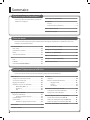 2
2
-
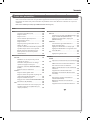 3
3
-
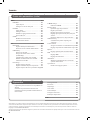 4
4
-
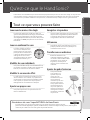 5
5
-
 6
6
-
 7
7
-
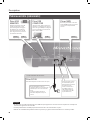 8
8
-
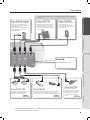 9
9
-
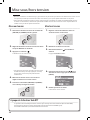 10
10
-
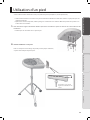 11
11
-
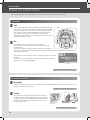 12
12
-
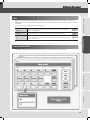 13
13
-
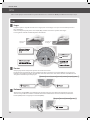 14
14
-
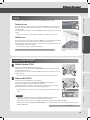 15
15
-
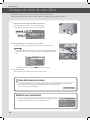 16
16
-
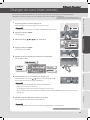 17
17
-
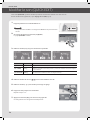 18
18
-
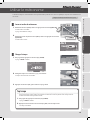 19
19
-
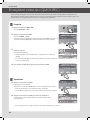 20
20
-
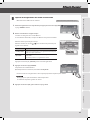 21
21
-
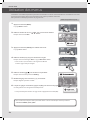 22
22
-
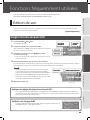 23
23
-
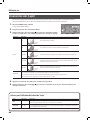 24
24
-
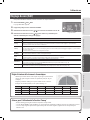 25
25
-
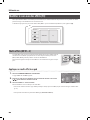 26
26
-
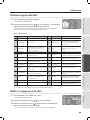 27
27
-
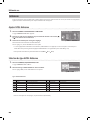 28
28
-
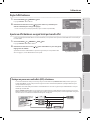 29
29
-
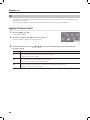 30
30
-
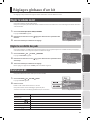 31
31
-
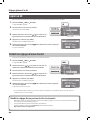 32
32
-
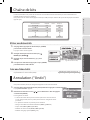 33
33
-
 34
34
-
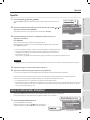 35
35
-
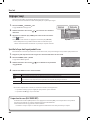 36
36
-
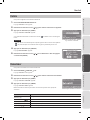 37
37
-
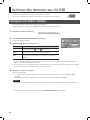 38
38
-
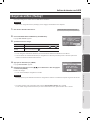 39
39
-
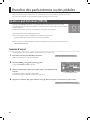 40
40
-
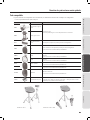 41
41
-
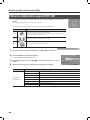 42
42
-
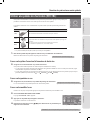 43
43
-
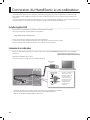 44
44
-
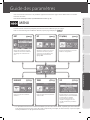 45
45
-
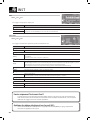 46
46
-
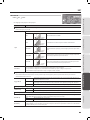 47
47
-
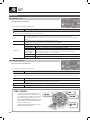 48
48
-
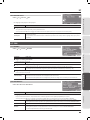 49
49
-
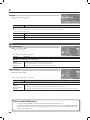 50
50
-
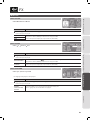 51
51
-
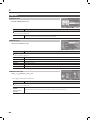 52
52
-
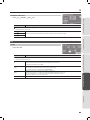 53
53
-
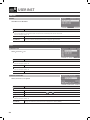 54
54
-
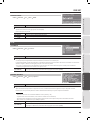 55
55
-
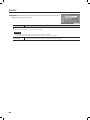 56
56
-
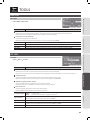 57
57
-
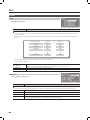 58
58
-
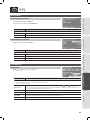 59
59
-
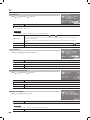 60
60
-
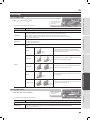 61
61
-
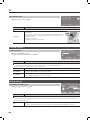 62
62
-
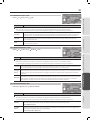 63
63
-
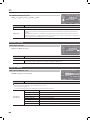 64
64
-
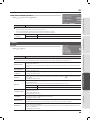 65
65
-
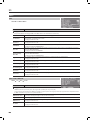 66
66
-
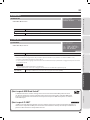 67
67
-
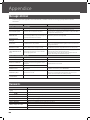 68
68
-
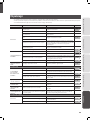 69
69
-
 70
70
-
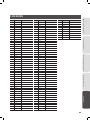 71
71
-
 72
72
-
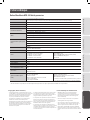 73
73
-
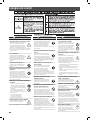 74
74
-
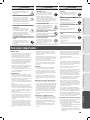 75
75
-
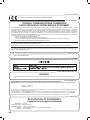 76
76
-
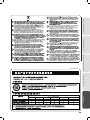 77
77
-
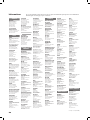 78
78
-
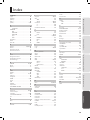 79
79
-
 80
80
Roland HandSonic HPD-20 Le manuel du propriétaire
- Taper
- Le manuel du propriétaire
Documents connexes
-
Roland TM-6 PRO Le manuel du propriétaire
-
Roland TD-11K Le manuel du propriétaire
-
Roland TM-6 PRO Manuel utilisateur
-
Roland HPD-10 Le manuel du propriétaire
-
Roland TD-12 Le manuel du propriétaire
-
Roland TM-2 Le manuel du propriétaire
-
Roland TM-2 Le manuel du propriétaire
-
Roland TM-2 Le manuel du propriétaire
-
Roland KT-10 Le manuel du propriétaire
-
Roland OCTAPAD SPD-30 Version 2 Le manuel du propriétaire